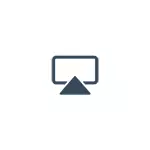
ఈ మాన్యువల్లో - ఐఫోన్ నుండి కంప్యూటర్కు కంప్యూటర్ను బదిలీ చేయడానికి మార్గాలు (ఐప్యాడ్ కోసం కూడా అనుకూలంగా ఉంటాయి). దురదృష్టవశాత్తు, లక్షణాలలో ఏదీ తెరపై పరికరానికి iOS నిర్వహణను సూచిస్తుంది: భద్రతా ప్రయోజనాల కోసం అటువంటి కార్యాచరణను అందించలేదు. కూడా చూడండి: Android నుండి ఒక Windows 10 కంప్యూటర్కు ఒక చిత్రాన్ని ఎలా బదిలీ చేయాలి.
- Windows 10, 8.1 మరియు Windows 7 లో ఐఫోన్ తో చిత్రం ప్రసారం
- 5kplayer.
- Letsview.
- అపోవెర్మిరర్.
- లోన్లీ స్క్రీన్ ఎయిర్ప్లే రిసీవర్
- Mirroring360.
- Mac OS లో ఐఫోన్ తో బ్రాడ్కాస్ట్ చిత్రం
- క్విక్టైమ్ ప్లేయర్ను ఉపయోగించి రక్షణ
- Mac లో ఒక ఐఫోన్ చిత్రాన్ని ప్రదర్శించడానికి అనుమతించే కార్యక్రమాలు
ఒక Windows కంప్యూటర్లో ఒక ఐఫోన్ చిత్రం ప్రదర్శించడానికి ఎలా
Wi-Fi ద్వారా ప్రసారం ఉపయోగించి ఐఫోన్ నుండి ప్రసారం పొందటానికి అంతర్నిర్మిత సాధనాలు లేవు, కానీ ఇది గురించి మాట్లాడే షరతులతో ఉచిత ప్రోగ్రామ్లను ఉపయోగించి అమలు చేయబడుతుంది. వాటిని ఉపయోగించడానికి, రెండు పరికరాలు ఒక వైర్లెస్ నెట్వర్క్కి కనెక్ట్ చేయాలి. కనెక్ట్ అయినప్పుడు సమస్యలు సంభవిస్తాయి, మీ కంప్యూటర్లో ఫైర్వాల్ను నిలిపివేయండి ప్రయత్నించండి.5kplayer.
5kplayer మీరు ఐఫోన్ నుండి ఒక కంప్యూటర్, అలాగే స్క్రీన్ నుండి రికార్డు వీడియో (మరియు ఒక మీడియా ఆటగాడిగా పని) నుండి ప్రసారం చేయడానికి అనుమతించే ఒక పూర్తిగా ఉచిత కార్యక్రమం.
- అధికారిక సైట్ నుండి 5kplayer డౌన్లోడ్ https://www.5kplayer.com/5kplayer-download-windows.htm మరియు కంప్యూటర్కు ప్రోగ్రామ్ను ఇన్స్టాల్ చేయండి.
- Windows ఫైర్వాల్ నుండి నెట్వర్క్లకు ప్రాప్యతను అభ్యర్థిస్తున్నప్పుడు, అటువంటి అనుమతిని ఇవ్వండి.
- మొదటి ప్రయోగ సమయంలో, కార్యక్రమం నమోదు చేయమని అడుగుతుంది: దీన్ని చేయవలసిన అవసరం లేదు, రిజిస్ట్రేషన్ (విండోలో దిగువ బటన్) ను ఇవ్వడం సరిపోతుంది.
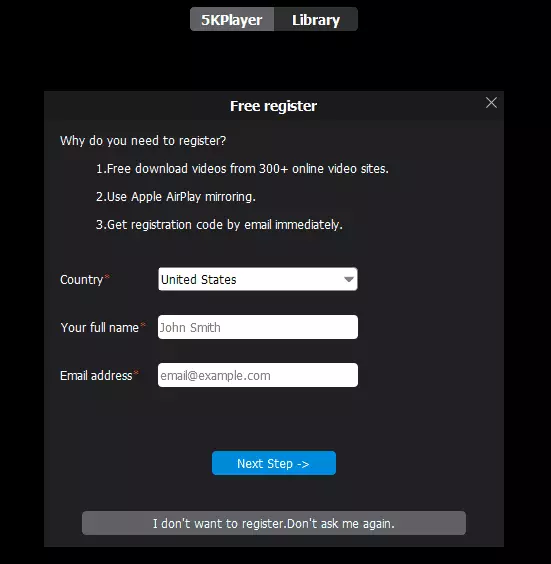
- మీ ఐఫోన్ లేదా ఐప్యాడ్లో, నియంత్రణను తెరవండి (స్క్రీన్ దిగువ అంచు నుండి స్వైప్) మరియు "రిపీట్ స్క్రీన్" ఎంచుకోండి.
- జాబితాలో, 5kplayer ఎంచుకోండి.
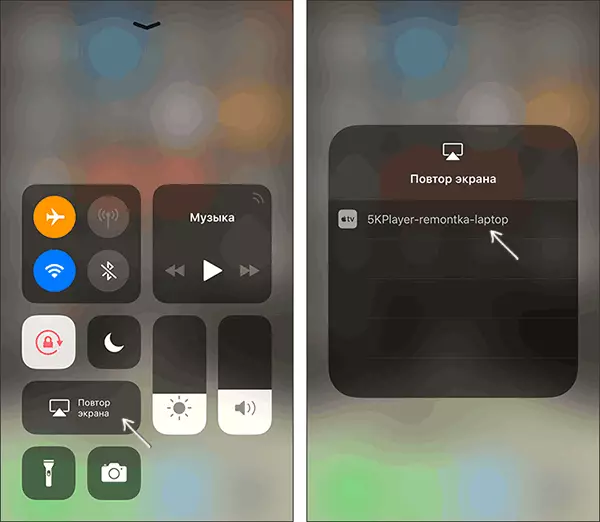
మీ iOS స్క్రీన్ యొక్క కనెక్షన్ని కనెక్ట్ చేసిన తరువాత, పరికరం కంప్యూటర్ స్క్రీన్ మీద ప్రతిబింబిస్తుంది - మీరు ఉపయోగించవచ్చు, మరియు అవసరమైతే మరియు ధ్వనితో రికార్డు వీడియో.
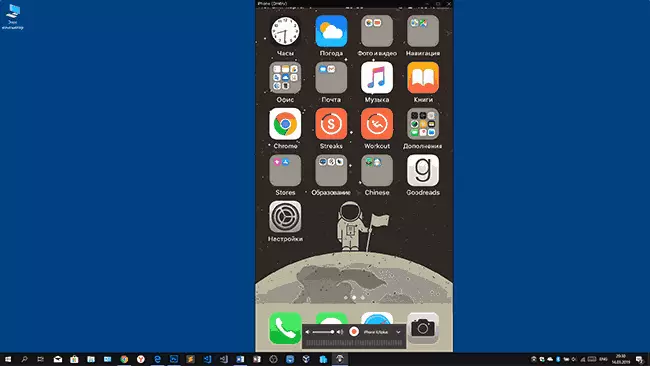
Letsview.
LetSView పూర్తిగా ఉచిత ప్రోగ్రామ్ అనేది ఒక కంప్యూటర్ లేదా ల్యాప్టాప్లో Windows మరియు Mac OS తో ఒక కంప్యూటర్ లేదా ల్యాప్టాప్లో ఒక ఐఫోన్ స్క్రీన్ను ప్రదర్శించడానికి సులభం చేస్తుంది. స్క్రీన్ మరియు ఇతర అదనపు ఫీచర్ల నుండి ఒక సాధారణ వీడియో రికార్డింగ్ ఉంది.
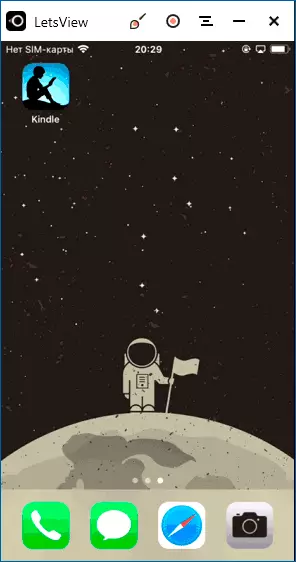
యుటిలిటీ యొక్క వివరణాత్మక అవలోకనం అనేది ఐఫోన్ మరియు Android స్క్రీన్ యొక్క అవుట్పుట్ అనేది కంప్యూటర్కు అనుమతినిచ్చే సామర్థ్యాన్ని కలిగి ఉంటుంది.
అపోవెర్మిరర్.
ApeeMirror మీరు ఉచితంగా మీ ఫంక్షన్లను ఉపయోగించడానికి అనుమతిస్తుంది (కానీ పొడిగించిన కార్యాచరణతో చెల్లించిన సంస్కరణ కూడా ఉంది). డౌన్లోడ్ చేసిన తరువాత, ప్రోగ్రామ్ను ఇన్స్టాల్ చేసి, ఉచిత ఖాతాను నమోదు చేసి, దానిలో "iOS" టాబ్ను ఎంచుకోండి, మరియు మీరు అవసరం ప్రతిదీ చూస్తారు: ఐఫోన్ నిర్వహణ అంశం తెరిచి కంప్యూటర్కు చిత్రాన్ని ప్రదర్శించండి.
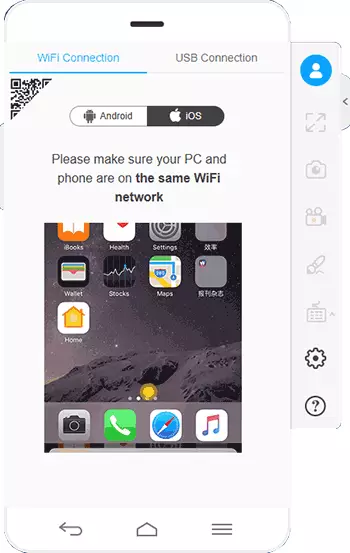
ప్రతిదీ జరిమానా మరియు త్వరగా పనిచేస్తుంది, కానీ మీరు అనుకుంటే, మీరు ఫోన్ స్క్రీన్ రికార్డ్ లేదా వెంటనే మీ కంప్యూటర్లో స్క్రీన్షాట్లు సృష్టించవచ్చు. Apewermirror డౌన్లోడ్ అధికారిక వెబ్సైట్లో అందుబాటులో ఉంది https://www.apowerersoft.com/phone-mirror
లోన్లీ స్క్రీన్ ఎయిర్ప్లే రిసీవర్
Lonelyscreen Airplay రిసీవర్ దాని ఫంక్షన్ పూర్తి చేసే చాలా సులభమైన కార్యక్రమం: ఐఫోన్ మరియు ఐప్యాడ్ నుండి ఎయిర్ప్లేస్ ద్వారా చిత్రాలు స్వీకరించడం (IOS లో అంతర్నిర్మిత బ్రాడ్కాస్ట్ టెక్నాలజీ).
- అధికారిక సైట్ నుండి loonelyscreen ఇన్స్టాల్ https://www.lonelyscreen.com/download.html మరియు కార్యక్రమం అమలు.
- ఐఫోన్లో కంట్రోల్ పాయింట్ లో (స్క్రీన్ దిగువ అంచు నుండి ఒక సంజ్ఞతో తెరుచుకుంటుంది), "రిపీట్ స్క్రీన్" అంశంపై క్లిక్ చేయండి.
- ప్రసారం కోసం అందుబాటులో ఉన్న పరికరాల జాబితాలో, మీరు ఒంటరి స్క్రీన్ చూస్తారు, దానిపై క్లిక్ చేయండి.
- ఐఫోన్ స్క్రీన్ను కనెక్ట్ చేసిన తరువాత ప్రోగ్రామ్ విండోలో కంప్యూటర్లో ప్రతిబింబిస్తుంది.
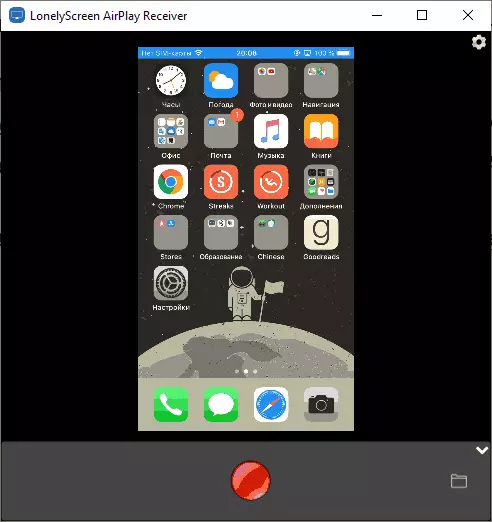
కొన్ని అదనపు చర్యలు అవసరం లేదు, కార్యక్రమం ఐఫోన్ స్క్రీన్ (దీని కోసం, దిగువ కుడి మూలలో ఉన్న బాణంపై క్లిక్ చేయండి) యొక్క ఒక ఫంక్షన్ కలిగి ఉంటుంది.
ఇటీవలే వరకు, కార్యక్రమం ఉచితం, దురదృష్టవశాత్తు, లైసెన్స్ను పొందమని అడుగుతుంది, కానీ కొంతకాలం అది లేకుండా పనిచేస్తుంది. ఆసక్తికరంగా, నా కంప్యూటర్లో లోన్లీ స్క్రీన్ యొక్క ఉచిత సంస్కరణ (సంస్థాపన సమయంతో నవీకరించబడలేదు) మరియు ఇది జరిమానా పనిచేస్తుంది.
Mirroring360.
Mirroring360 iOS పరికరాల నుండి మరియు ఇతర PC లు లేదా స్మార్ట్ఫోన్లు నుండి ప్రసారం రెండు ప్రసారాలు స్వీకరించడానికి ఒక చెల్లింపు కార్యక్రమం. ఆమె సామర్థ్యాలను ప్రయత్నించడానికి మీరు 7 రోజుల ఉచిత సంస్కరణను పొందవచ్చు.- అధికారిక సైట్ నుండి Mirroring360 డౌన్లోడ్ https://www.mirroring360.com/
- కార్యక్రమం ఇన్స్టాల్ చేసిన తర్వాత, ఉచిత ట్రయల్ అభ్యర్థన క్లిక్ చేయండి, మీ ఇ-మెయిల్ మరియు కావలసిన పాస్వర్డ్ను నమోదు చేసి, ఆపై ఆక్టివేట్ నొక్కండి.
- నడుస్తున్న కార్యక్రమంలో ఏదైనా చేయవలసిన అవసరం లేదు: మీ ఐఫోన్లో "రిపీట్ స్క్రీన్" ఫంక్షన్పై తిరగడం (జాబితాలో, మీ కంప్యూటర్ పేరును ఎంచుకోండి), మునుపటి యుటిలిటీలలో .
కార్యక్రమం యొక్క ఆసక్తికరమైన లక్షణాలు నుండి - ఇంటర్నెట్ లో మీ కంప్యూటర్ నుండి ప్రసారం చిత్రాలు: Mirroring360 ప్రధాన విండోలో ప్రారంభ భాగస్వామ్యం బటన్ నొక్కడం తరువాత, మీరు ఇతర వినియోగదారులు మీ స్క్రీన్ చూడగలరు ఇది జరగబోతోంది ద్వారా ఒక లింక్ అందుకుంటారు.
Mac OS లో ఐఫోన్ మరియు ఐప్యాడ్తో చిత్రం ప్రసారం
మీరు ఒక Mac కంప్యూటర్ కలిగి ఉంటే, అప్పుడు మీరు Wi-Fi ద్వారా కనెక్ట్ కావాలనుకుంటే, మీరు ఒక కేబుల్ కనెక్షన్ మరియు మూడవ పార్టీ అప్లికేషన్లు సర్వ్ ఉంటే మీరు అంతర్నిర్మిత సిస్టమ్ సాధనాలను రెండు ఉపయోగించవచ్చు.
IOS చిత్రం అవుట్పుట్ క్విక్టైమ్ ప్లేయర్లో
Mac లో ఐఫోన్ స్క్రీన్ ప్రసారం చేయడానికి క్విక్టైమ్ ప్లేయర్ని ప్రారంభించండి మరియు అవసరమైతే, ఈ పద్ధతిలో బహుశా కంటెంట్ను నమోదు చేయండి:
- మీ Mac కు ఐఫోన్ కేబుల్ను కనెక్ట్ చేయండి, మీరు కంప్యూటర్ను విశ్వసించాల్సిన అవసరం ఉన్నారా అనే అభ్యర్థనను మీరు కనిపించినప్పుడు - ట్రస్ట్ను నిర్ధారించండి.
- Mac OS ("కార్యక్రమాలు" ఫోల్డర్ లేదా కుడి ఎగువన ఉన్న స్థితి బార్లో శోధించండి). QuickTime ప్లేయర్ మెనులో, "ఫైల్" ఎంచుకోండి - "క్రొత్త వీడియో".
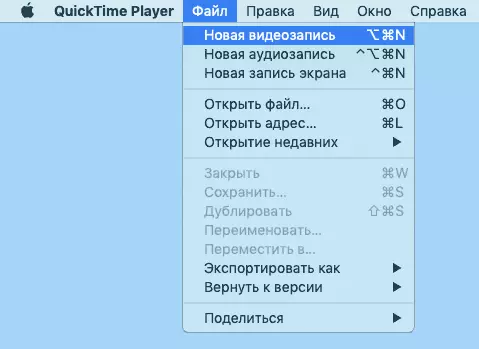
- తెరుచుకునే విండోలో, రికార్డింగ్ బటన్ మరియు కెమెరా పాయింట్ పక్కన ఉన్న బాణంపై క్లిక్ చేయండి, ఐఫోన్ను పేర్కొనండి.
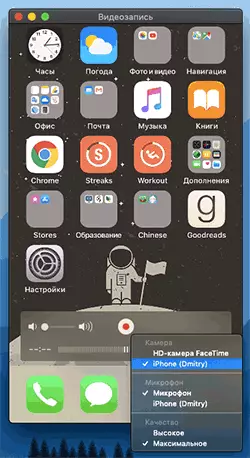
ఆ తరువాత, దాని స్క్రీన్ మాక్ OS డెస్క్టాప్లో ప్రతిబింబిస్తుంది. మీరు ఒక వీడియోని రాయవలసి వస్తే, రికార్డింగ్ నాణ్యతను, ధ్వని రికార్డింగ్ మూలాన్ని పేర్కొనడం సాధ్యమవుతుంది.
Mac OS లో ఐఫోన్ స్క్రీన్ చూపించడానికి కార్యక్రమాలు
Windows విభాగంలో వివరించిన దాదాపు అన్ని కార్యక్రమాలు కూడా Mac OS మద్దతు, మీరు 5kplayer, mirroring360, అపోవెర్మిర్రర్, లోన్లీ స్క్రీన్ మరియు ఇతర యుటిలిటీలను ఉపయోగించవచ్చు, మరియు ప్రక్రియ ఇప్పటికే వివరించిన నుండి భిన్నంగా లేదు.
సమీక్షలో ఈ భాగాన్ని వదిలివేయకూడదు, నేను మరొక అద్భుతమైన ప్రోగ్రామ్ను అందిస్తాను, దురదృష్టవశాత్తు, కేవలం 7 రోజులు మాత్రమే పని చేస్తాయి మరియు అదే సమయంలో స్క్రీన్ దిగువన మీ సైన్ ప్రదర్శిస్తుంది. ఏదేమైనా, స్క్రీన్ మరియు రికార్డింగ్ వీడియో నుండి చిత్రాన్ని బదిలీ చేయడానికి ఉత్తమ పరిష్కారాలలో ఇది ఖర్చు అవుతుంది.
- అధికారిక సైట్ నుండి Mac OS (Windows కోసం ఒక వెర్షన్ మరియు Windows కోసం) రిఫ్లెక్టర్ 3 ను డౌన్లోడ్ చేయండి https://www.uresquirrels.com/reflector/download
- కార్యక్రమం ప్రారంభించిన తరువాత, మీరు ఏమీ చేయలేరు, కానీ మీరు స్థితి బార్లో చిహ్నాన్ని ఉపయోగించి సెట్టింగులను అన్వేషించవచ్చు.
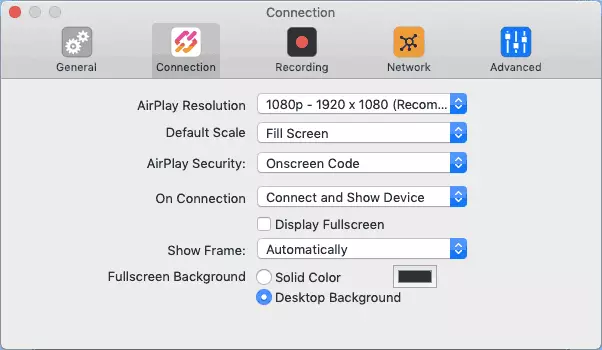
- మీ ఐఫోన్లో, నియంత్రణను తెరిచి తెరపై తిరగండి. మీ Mac కంప్యూటర్ పేరును ఎంచుకోండి.
- కోడ్ Mac OS స్క్రీన్లో కనిపిస్తుంది, దానిని ఐఫోన్లో నమోదు చేయండి.
- ఆ తరువాత వెంటనే, కంప్యూటర్ స్క్రీన్ లేదా మాక్ ల్యాప్టాప్ తెరపై ఐఫోన్ స్క్రీన్ నుండి చిత్రం ప్రసారం ప్రారంభమవుతుంది.
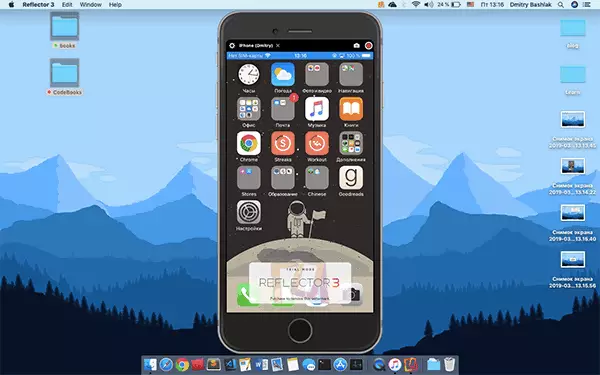
ఇది పూర్తి అవుతుంది. నిజానికి, ఈ కార్యక్రమం యొక్క అన్ని కాదు, కానీ నేను వాటిని ఉత్తమ ఎంచుకోవడానికి ప్రయత్నించాను, ఉచితంగా, నేను మీ పనులు కోసం వారు తగినంత ఉంటుంది ఆశిస్తున్నాము.
